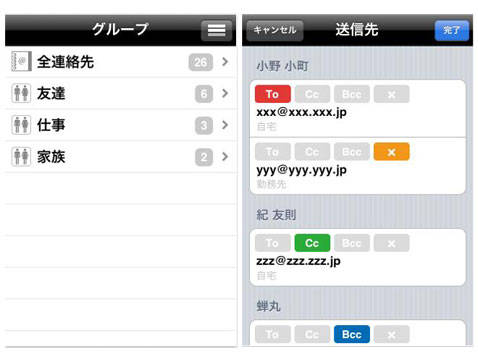
「連絡先」アプリとデータの共有になっているので、Connexionsで変更した場合は、「連絡先」にも当然反映されます! 注)Connexionsで並び替えたグループ表示順は反映されないです。 では使い方をご紹介します。 起動すると、【全連絡先】が表示されます!まずはグループ分けをしていきます。 画面右上に3本線のボタンをタップし、<新規グループの追加>をタップします。すると、上部に<グループ名>と表示され、そこに名前を入力!
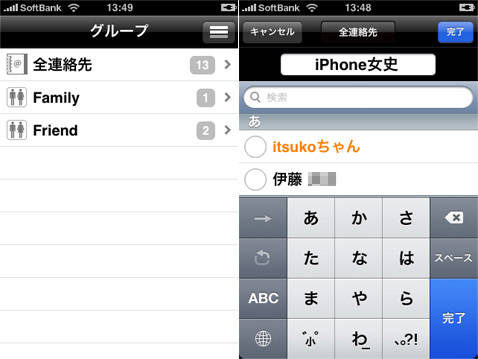
下に表示されたアドレス帳一覧の名前の左に付いている丸印をタップすると、チェックマークが付きます。これで選択完了☆をタップし、グループ分けが完了です!

グループ一覧表示の際、並び替えしたい場合は右上3本線のボタンをタップし、<グループの移動・削除>を選択します。 グループ名の右側の3本線をドラッグしながら移動させると、並び替えが完了!

続いて、グループ内メンバーへメールの一斉送信をしてみます☆ 業務連絡や、友達同士での待ち合わせ時間の変更など・・・同じ内容のメールを1人ひとりメールするのは面倒ですよね(-ω-`A) そんな時でも、一斉送信しちゃえば楽々♬ グループ名ボタンをタップし、一覧が表示された画面右上の3本線を更にタップ。 <グループメール>で、<To・Cc・Bcc・なし>を選択しましょう!

To:メインの相手 Cc:サブの相手(Toに送信した内容が同時送信できる。ToにはCcで指定された受信者が通知される。) Bcc:サブの相手(Toに送信した内容が同時送信できる。ToにはBccで指定された受信者は通知されない。) Ccを使用すると一斉送信者がわかるので、公開したくない場合はBccをご利用下さいね。

簡単に連絡先を整理できるので、iPhoneを買ったばかり・・・という方は、是非活用してみて下さいね(^_-)-☆ ↓↓↓関連アプリも合わせて参考にしてみて下さい☆ 【グループ作成のみのアプリ】
Grouping
[販売価格] ¥115
※販売価格はレビュー作成時のものなので、iTunes App Storeにてご確認くださるようお願いします☆
【連絡先に登録された誕生日を誕生日ごと、生年月日ごとに表示するアプリ】
Birthdayz
[販売価格] ¥115
※販売価格はレビュー作成時のものなので、iTunes App Storeにてご確認くださるようお願いします☆



